Panel podglądu, inaczej zwany też wyświetlaczem, to obok Biblioteki Mediów i Osi Czasu trzeci główny element interfejsu programu Corel Video Studio. Ten panel umożliwia kontrolę użytkownika nad każdym momentem projektu. Elementem łączącym Oś Czasu i Wyświetlacz jest głowica, czyli wskaźnik aktualnego momentu. Na miarce czasu wyznacza konkretny moment a cienka kreska przebiegająca przez wszystkie ścieżki wyznacza konkretną ramkę każdego medium z osi czasu, która jest w tym momencie wyświetlana. W normalnym trybie odtwarzania, głowica przesuwa się w odpowiednim tempie wzdłuż miarki czasu, a na ekranie pojawiają się ramki (klatki mediów). Wyświetlanie ich w odpowiednim tempie np. 25 klatek na sekundę jest przyczyną dla której oko obserwatora zauważa ruch.
Podczas montażu bardzo często użytkownik przesuwa głowicę ręcznie (metodą przeciągania) w celu wyświetlenia konkretnego momentu projektu. Dzięki temu może ustalić parametry mediów dla danego momentu.
Panel wyświetlacza składa się z dwóch zasadniczych elementów: Okno Podglądu oraz paska przycisków nawigacji.
Okno Podglądu to obszar w którym wyświetlana jest zawartość wizualnych mediów projektu. Przyciski nawigacyjne służą do sterowania głowicą (wskaźnikiem wyświetlania aktualnego momentu). Należy zwrócić uwagę, że istnieje możliwość podglądu całego projektu lub jedynie zaznaczonego klipu. Ma to na celu ułatwienie użytkownikowi pracę nad klipem i skupienie się tylko na jednym elemencie. Podgląd projektu zaś umożliwia kontrolę globalną nad projektem.
Poniżej Okna Podglądu znajdują się następujące elementy:
- Suwak (scrubber) wraz z paskiem wskazującym położenie punktów docięcia (Trim Markers). Suwak obsługiwany jest metodą przeciągania. Zmieniając położenie suwaka, użytkownik zmienia położenie głowicy na Osi Czasu, tym samym zmieniając treść wyświetlaną w oknie podglądu
- Wskaźniki punktów przycięcia - żółte punkty na końcach klipu. Wyznaczają momenty rozpoczęcia i zakończenia odtwarzania opracowywanego klipu.
- Przyciski wstawiania początkowego punktu docięcia (Mark-in) oraz końcowego punktu docięcia (Mark-out) Celem wskaźników docięcia jest ułatwienie użytkownikowi precyzyjne ustawienie momentów: początkowego i końcowego dla docinanego klipu. Podgląd jest wyświetlany w czasie ograniczonym tymi wskaźnikami.
- Ikona nożyczek jest bardzo intuicyjnym przyciskiem. Kliknięcie na nożyczki powoduje przecięcie klipu w miejscu ustawienia głowicy. Alternatywnie tę czynność można wykonać klikając po prostu na literę S na klawiaturze.
- Przełączanie widoku wyświetlacza. Kliknięcie na tę ikonę powoduje wyświetlenie Okna Podglądu w nowym oknie. Pozostałe panele interfejsu zostają ukryte, a na monitorze wyświetla się tylko podgląd w dużym rozmiarze. Umożliwia to użytkownikowi przyjrzeć się szczegółom projektu. Przywrócenie widoku programu do poprzednich ustawień (wszystkie panele) uzyskuje się poprzez ponowne kliknięcie na ten sam przycisk.
- Parametry projektu - klikając na ten przycisk rozwinie się lista. Wybierając opcję z listy użytkownik ustala proporcje ekranu w projekcie. 16:9 to najbardziej powszechne proporcje (Youtube 1280:720), jednak użytkownik może wybrać inne, a także ustalić własne (custom)
- Przełączanie trybem wyświetlania klipu i projektu. Należy zwracać uwagę na to jaka opcja jest wybrana (opcja nieaktywna jest wyszarzona), ponieważ to przełączenie często się zmienia np. podczas zaznaczania klipu lub jakiejś innej czynności. Należy zwracać uwagę w jakim trybie jest wyświetlacz, i w razie potrzeby dostosować wybór.
- Play - uruchomienie głowicy w trybie zwykłego podglądu, z prędkością normalną dla odtwarzania. W trakcie odtwarzania przycisk zmienia wygląd na dwie kreski i przełącza się na polecenie Pauza. Kliknięcie na Pauza, powoduje zatrzymanie wyświetlania.
- Przeskok głowicy na początek lub koniec zaznaczenia, klipu lub segmentu. Używany jest wtedy, kiedy użytkownik chce ustawić głowicę precyzyjnie na początku, lub końcu klipu lub segmentu.
- Nawigacja precyzyjna - przesuwanie głowicy o wartość jednej klatki (ramki). Kliknięcie na przycisk strzałki spowoduje przeskok głowicy i suwaka na pozycją sąsiadującej klatki - w kierunku wskazanym przez strzałkę.
- Odtwarzanie w pętli - włącza wyświetlanie automatyczne wielokrotne odtwarzanie wybranego fragmentu klipu lub projektu.
- System volume - steruje ustawieniami głośności dźwięku komputera
- HD - włącza podgląd w rozdzielczości High Definition. Podczas pracy z projektem program w celu oszczędności mocy procesora wyświetla podgląd w trybie Proxy. (zastępczym, o mniejszej rozdzielczości). Przy pomocy tego przycisku, użytkownik ma możliwość chwilowego włączenia odtwarzania w trybie HD
- Wskaźnik czasu wyświetlania danego momentu - wskazuje upływ czasu od początku projektu do aktualnego położenia głowicy. (w formacie gg:mm:ss: sek/100). Z boku znajdują się strzałki “góra-dół”. Korzystając z nich można ustawić ręcznie konkretny moment projektu według wartości liczbowej.
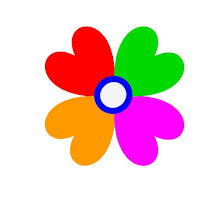



Komentarze
Prześlij komentarz